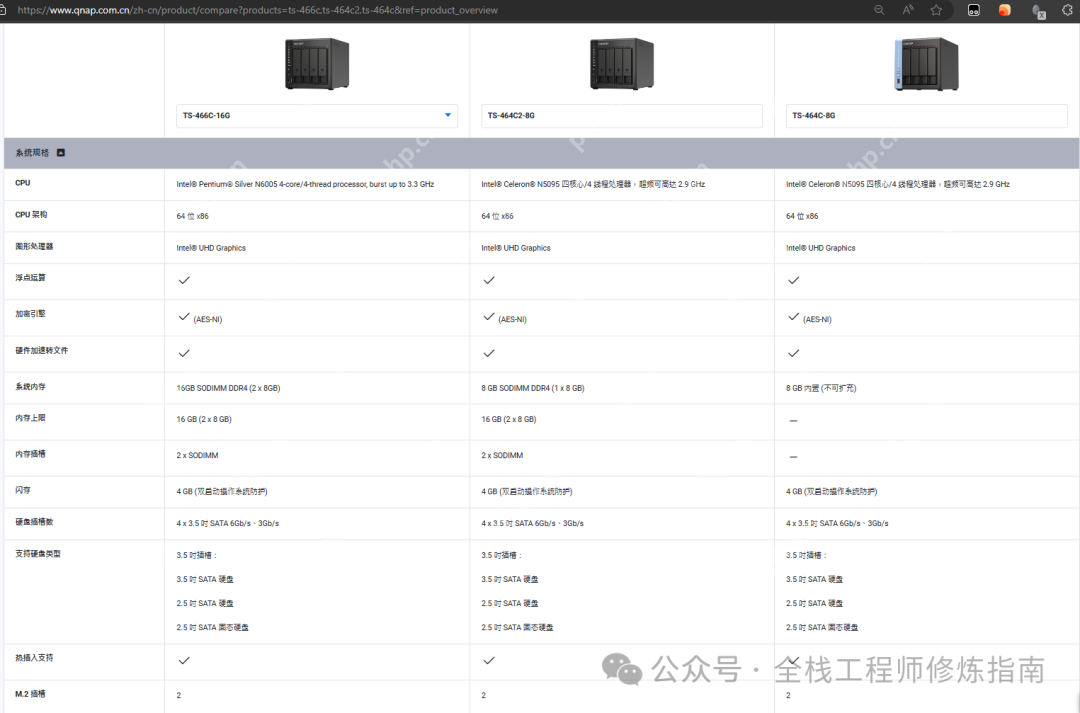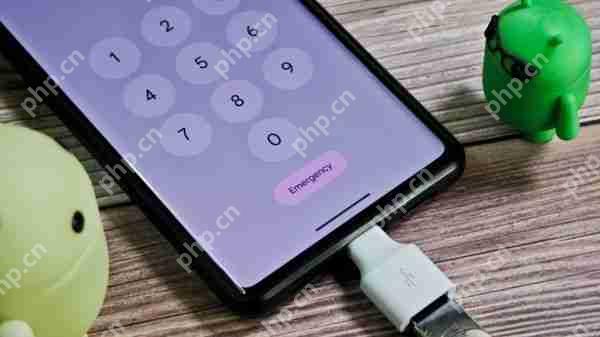iPhone如何设置"仅Wi-Fi下载应用"以节省流量
要确保iphone应用仅在wi-fi连接时下载,进入“设置”应用,点击“应用商店”,开启“仅在wi-fi下
要确保iphone应用仅在wi-fi连接时下载,进入“设置”应用,点击“应用商店”,开启“仅在wi-fi下下载应用”选项。该功能可阻止应用在蜂窝数据连接时自动下载,但wi-fi信号不稳定时可能会短暂切换到蜂窝数据,建议在wi-fi信号良好的环境下操作或提前下载应用。节省流量的方法还包括:1.关闭“后台应用刷新”;2.限制视频自动播放;3.使用“低数据模式”。高级流量管理技巧包括:1.使用第三方应用如“dataman”或“my data manager”监控流量;2.在“蜂窝网络”选项中查看并管理各应用的流量使用情况。

要在iPhone上设置“仅Wi-Fi下载应用”,只需进入“设置”应用,点击“应用商店”,然后将“仅在Wi-Fi下下载应用”选项开启。这样可以有效节省你的移动数据流量。
如何确保iPhone应用仅在Wi-Fi连接时下载?
在设置好“仅Wi-Fi下载应用”后,你可能会好奇这是否真的能严格控制应用的下载。实际上,这个功能确实会阻止应用在蜂窝数据连接时自动下载更新或安装新应用。不过,有时候如果Wi-Fi信号不稳定,iPhone可能会短暂切换到蜂窝数据,这时可能会触发下载。所以,为了确保完全避免使用流量,最好在Wi-Fi信号良好的环境下进行操作,或者在出门前提前下载好需要的应用。
除了“仅Wi-Fi下载应用”,还有哪些方法可以节省iPhone流量?
除了这个设置,你还可以采取其他措施来节省流量。例如,关闭“后台应用刷新”,这样可以防止应用在后台使用数据。另一个有效的方法是限制视频自动播放,比如在“设置”中进入“Safari”,然后关闭“视频自动播放”。此外,还可以使用“低数据模式”,这个功能会限制所有应用的背景数据使用,进一步节省流量。
iPhone的流量管理还有哪些高级技巧?
如果你想更深入地管理iPhone的流量,可以考虑使用一些第三方应用来监控和控制数据使用情况。比如,“DataMan”或“My Data Manager”这些应用可以帮助你实时监控流量使用情况,并设置流量警报。另外,如果你使用的是iOS 13及以上版本,可以在“设置”中找到“蜂窝网络”选项,这里可以查看每个应用的流量使用情况,并根据需要关闭某些应用的蜂窝数据访问权限。这样,你就可以更精细地控制流量,确保不会超出你的数据计划。
菜鸟下载发布此文仅为传递信息,不代表菜鸟下载认同其观点或证实其描述。
相关文章
更多>>热门游戏
更多>>热点资讯
更多>>热门排行
更多>>- 铁血战魂排行榜下载大全-2023最好玩的铁血战魂前十名推荐
- 流浪武士手游排行榜-流浪武士手游下载-流浪武士游戏版本大全
- 光通传奇游戏排行-光通传奇所有版本-光通传奇游戏合集
- 轩辕剑3游戏版本排行榜-轩辕剑3游戏合集-2023轩辕剑3游戏版本推荐
- 熔芯聚变手游排行-熔芯聚变免费版/单机版/破解版-熔芯聚变版本大全
- 2023荆棘王座手游排行榜-荆棘王座手游2023排行榜前十名下载
- 天空时代排行榜下载大全-2023最好玩的天空时代前十名推荐
- 冰雪斩龙排行榜下载大全-2023最好玩的冰雪斩龙前十名推荐
- 玉剑仙诀手游2023排行榜前十名下载_好玩的玉剑仙诀手游大全
- 茅山道尊游戏排行-茅山道尊所有版本-茅山道尊游戏合集
- 类似少前谲境的手游排行榜下载-有哪些好玩的类似少前谲境的手机游戏排行榜
- 暗黑血源排行榜下载大全-2023最好玩的暗黑血源前十名推荐